Bir video meraklısı olarak, çeşitli düzenleme işlevleriyle videonuzu özelleştirme şansını kaçırmazsınız. Video düzenleme işlevleri arasında, video kırpma bunlardan biridir. Videoları neden kırpıyorsunuz? Filmin çevresindeki nefret siyah çubukları, videonuzdan kırpmanızı isteyecektir. Kesinlikle, öğretici videonuza odaklanmanız için bir yakın çekim yapmak istediğinizde, izleyicilere daha net bir görüş göstermek için video boyutunu daha büyük olacak şekilde kırpabilirsiniz.
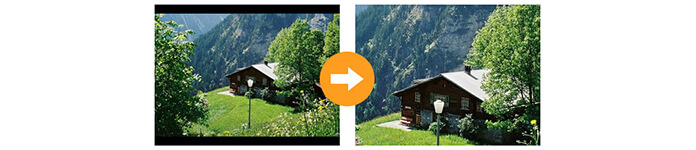
Bir video dosyasını kırpmak istediğiniz nedenlerden bağımsız olarak, "Videoyu nasıl kırpabilirim?" Cevap, video kırpmak için uygulamaları kullanabilmenizdir. Video kopyalamanıza yardımcı olabileceğini iddia eden birçok araç vardır, hatta bir video dosyasını nasıl kırpacağınızı göstermek için bazı video kılavuzları bile yapılır.
Ancak, herkes cevabınız için yararlı değildir. Örneğin, videoyu kırpabilen Windows Movie Maker'ı tanımlayan birçok öğretici vardır, ancak birçok kez denendikten sonra Windows Movie Maker'ın videoyu kırpamayacağı bir gerçek yayınlanır !!! Yaygın olarak kullanılan video düzenleme yazılımı olarak, Windows Movie Maker'ın hayal kırıklığı yaratan bu işlevi kaçırması gerekir. Ama endişelenme, hala başkalarını bulabilirsin ücretsiz video kesme makineleri aşağıdaki parçalardan.
Windows kullanıcısıysanız, video dosyalarınızı Video kasedi. Bu ücretsiz video kırpma yazılımı, bir video dosyasını veya toplu video dosyalarını kırpmanız için kullanımı kolay bir uygulamadır. Kameranızla kaydedilen herhangi bir video dosyasını içe aktarmanıza izin verilir. Videoyu yeniden boyutlandırdığınızda, bu uygulama video karesini doğrudan sürükleyerek alan boyutunu kırpmanıza olanak tanır. Alternatif olarak, videoyu kırpmak için video boyutunu manuel olarak girmenize izin verilir. Mektup kutusu, orta, tam veya kaydırma ve tarama ile yakınlaştırma modu sizin için isteğe bağlıdır. Oynat düğmesi, video efektlerini rahatça önizlemenizi sağlar. Ayrıca videoyu döndürmenize, video ve ses efektlerini düzenlemenize, filigran eklemenize ve videonuz için 2D'yi 3D'ye ayarlamanıza izin verir.
1. Adım Bedava Video Cropper İndir
Öncelikle, bu video kırpma yazılımını indirmeniz ve ardından anında bilgisayarınıza yüklemeniz ve başlatmanız gerekir. "Kırp" ı tıklayın ve kırpma arayüzüne gidin. Sonra bir video dosyasını içe aktarın veya kırpmak için toplu video dosyalarını alın.

2. Adım Video kırp
Şimdi kırpma arayüzüne geldiniz. En boy oranını değiştirmek istiyorsanız, örneğin, siyah kenarları kesmek isteyebilirsiniz, En Boy Oranını Koru'nun işaretini kaldırabilirsiniz. Değiştirmek istemiyorsanız kontrol edin. Ardından Kırpma Alanı Boyutunu manuel olarak girin veya Kırpma Aracının köşesini Orijinal Önizleme penceresinde sürükleyin.

3. Adım Kırpılan videoyu kaydedin
Çıktı biçimini ve klasörü seçin. Ardından kırpılan videoyu kaydetmek için Kaydet'i tıklayın.
Mac kullanıcısıysanız, bir videoyu nasıl kırpabilirsiniz? iMovie ve QuickTime Player Pro cevaplamalısınız. Ancak yine de sesli form kullanıcıları, QuickTime Player Pro ile video kırpmanın çok karmaşık olduğundan şikayet ediyorlar. Ve iMovie için, 14.99G yazılımını indirmek ve daha sonra videoyu istediğiniz gibi kırpmak için 2.05 dolara mal olacaksınız. Bir video dosyasını yalnızca iMovie ile kırpmak istiyorsanız, parayla sabırla taşımalısınız. Burada size ZS4 Video Editor'ü önereceğiz.
ZS4 Video Editor, güçlü düzenleme İşlevleri ile kolayca video kırpmanızı sağlayan Mac için ücretsiz bir video düzenleyicisidir. Video veya resmi kırparak düzenlemek için bu ücretsiz Mac video kırpıcısına AVI video eklemenizi sağlar. Profesyonel arayüz, Mac'te video kırpma acemi için biraz zor görünüyor. Hakkında daha fazla öğren ZS4 Video Düzenleyici.

İPhone kameranızla bir video kaydediyorsanız ve bu video dosyasının istenmeyen kenarlarını kırpmak istiyorsanız. Nasıl yapardın? Videoyu PC'ye veya Mac'e dışa aktarın ve ardından bu videoyu Mac / Pc'de kırpın, ardından kırpma videosunu iPhone'a aktar? Evet, bunu yapabilirsiniz, ancak karmaşık görünüyor. Doğrudan video kırpmak için bir instagram video düzenleme uygulaması almaya ne dersiniz? Mükemmel görünüyor. Video Kare ÜCRETSİZ Kırp iPhone'daki video kırpıcıdır.
Crop Video Square FREE, SLO-MO video bile dahil olmak üzere parmaklarınızı kıstırıp parmaklarınızı kıstırıp kolayca kamera rulosundan video ve fotoğrafları kırpmanıza yardımcı olan App Store'dan indirebileceğiniz ücretsiz uygulamalardır. İSO 7 veya üstünü son derece destekleyen, video konumunu ayarlamanıza, videonuzu kare şeklinde yeniden boyutlandırmanıza veya iPad, iPhone ve iPod touch'ta kalanları kesmenize izin verilir. Kırpma videosunu Instagram'daki iPhone yayınınızdaki Film Rulosu'na kaydetmeden önce video efektlerini önizlemek için tamamen karşılandınız. Videonuzu karıştırmanız durumunda orijinal videoya geri dönebilmeniz için sıfırlama düğmesini size vermeniz rica olunur.
Yine de bazı kullanıcılar iPhone camera Roll'dan olmayan videoyu kırpmanıza izin veremeyeceğinden şikayet ediyor. Bazen, bir nedenden dolayı, dışa aktardığınızda, metin kendi başına farklı bir noktaya taşınmış gibi görünüyor. Şimdi bu sinir bozucu bir böcek.
İPhone'da videonuzu kırpmak için bu uygulama nasıl kullanılır:
1. Adım Videonuzu film rulosundan içe aktarın.
2. Adım Yakınlaştırmak veya uzaklaştırmak için parmaklarınızı sıkıştırın.
3. Adım Video konumunuzu ayarlamak için sürükleyin.
Dünya genelinde ana pazara hakim olan Android kullanıcıları, Android cihazında ücretsiz olarak video kırpmak için bu noktaya gelmeyecek.
Videoyu Kırp Google Play'den ücretsiz ama kullanışlı bir video düzenleyicidir. Akıllı Android telefonlarda video ve fotoğrafları kolayca kırpmanıza yardımcı olur. İstediğiniz gibi yeniden boyutlandırmak veya döndürmek üzere bir video görünümünü kırpmak için USB depolama biriminizden video ekleyebilirsiniz. Telefonunuzda kırptıktan sonra oynatabilir veya telefonunuza kaydedebilirsiniz. Elbette kırpma efektlerinizi doğrudan paylaşmak için kırpılmış videoyu yüklemenize izin verilir. Yine de kullanıcılardan gelen bazı dezavantajlar, esas olarak kırpma hızına odaklanıyor. Videoyu ağır çekimde kırpıyor gibi görünüyor, ancak video dosyanızı telefonunuzda kırpıyor.
Videonuzu kendiniz kırpmak için Kırpma Videonun nasıl kullanılacağını görün:
1. Adım Telefonunuzun video listesinden kırpmak istediğiniz videoyu seçin.
2. Adım İstediğiniz video alanını elde etmek için video boyutunu ayarlayın.
3. Adım Videoyu anında kırpın ve özgürce kaydedin veya paylaşın.
Cellsea çevrimiçi video kırpmanıza yardımcı olacak ücretsiz bir sitedir. Herhangi bir formatta video eklemeyi destekleyen kırpma işlevine sahip bir çevrimiçi video düzenleyicisidir. Bu ücretsiz çevrimiçi video kırpma aracı, düzenleme özelliklerinden biridir. Fareyi sürükleyerek çevrimiçi video kırpmanıza izin verir. Kırpmanın önizleme etkilerini göstermez ve yalnızca sağ pencerede bir görüntüden kırpma boyutunu görebilirsiniz. Video kırpmayı çevrimiçi hale getirdikten sonra, çevrimiçi olarak indirmeniz gerekir. Videoyu kırpmak için tüm süreç büyük ölçüde internet durumunuza bağlı olacaktır. Ve dikkat etmeniz gereken başka bir şey, bir tiemde birkaç video dosyası eklemenizi sağlar, ancak video dosyasını çevrimiçi olarak tek tek kırpmanız gerekir.
Videonuzu çevrimiçi kırpmak için aşağıdaki adımlara bakın:
1. Adım Mac'te Safari'de Cellsea'ya gidin, bir video dosyasını sürükleyin veya bu siteye video dosyası eklemek için tıklayın. Yükleme hızı internet bağlantınıza bağlıdır.
2. Adım Video dosyanızı yükledikten sonra, siyah mattan kurtulmak için çerçevesini sürükleyerek video boyutunu ayarlamak için "Kırp" ı tıklayabilirsiniz.
3. Adım Videonuzu çevrimiçi kırptıktan sonra, değişiklikleri kaydetmek için "Videoyu Düzenle" yi tıklayın ve ardından açılır pencereden "İndir" i seçerek videonuzu Mac'inize kaydedin.
Burada Windows, Mac, iSO, Android veya çevrimiçi paylaşımda video kırpmanıza yardımcı olacak yukarıdaki ücretsiz yollar. Onları takip edin ve kendi videonuzu kendiniz kırpabilirsiniz.
Video kırpma, ideal boyutta videolar izlemenizi sağlar, ancak kötü kalitede bir video alırsanız, bununla nasıl başa çıkarsınız? Cevap video kalitesini artırmak.